Edukien taula
Zenbaki bat testu bihur dezakezu hasierako apostrofo bat gehituz. Artikulu honetatik Excel-en apostrofo nagusia nola gehi dezakezun ezagutuko duzu.
Demagun, produktu ezberdinek bidalketa-kode desberdinak dituzten datu-multzo bat dugula C zutabean. Orain, hasierako apostrofoak gehituko ditugu C zutabearen gelaxketan.

Deskargatu Praktika Lan-koadernoa
Gehitu Leading Apostrophes.xlsm
Excel-en apostrofo nagusia gehitzeko 5 modu
1. Gehitu apostrofo nagusia formula sinple batekin
Apostrofo nagusia gehi dezakezu Gelaxka batean hurrengo formula aplikatuz gelaxka huts batean ( D6 ),
="'"&C6 Hemen, formula gehituko da apostrofo bat ( ' ) gelaxkaren hasieran C6 -ren sarreran eta itzulera emango du D6 gelaxkan.
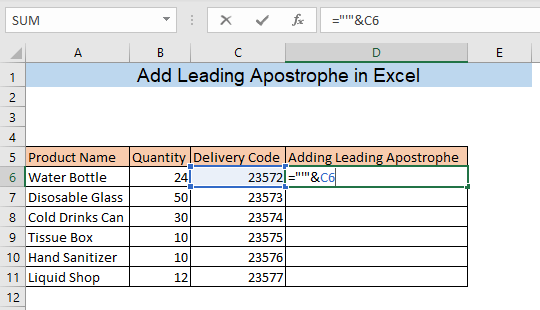
Sakatu SARTU eta apostrofo bat gehitu dela ikusiko duzu C6 gelaxkaren sarreraren aurrean.

Arrastatu D6 gelaxka zure datu-multzoaren amaierara C Zutabeko beste gelaxka guztietan formula bera aplikatzeko. Ondorioz, C zutabearen datuak lortuko dituzu D zutabean apostrofo nagusiekin.

2. CHAR funtzioa Gehitu apostrofo nagusia
Gehila batean apostrofo nagusia ere gehi dezakezu CHAR funtzioa erabiliz. Idatzi formula hau gelaxkan D6 ,
=CHAR(39)&C6 Hemen, 39 apostrofoaren karaktere-kodea da. Theformulak apostrofo bat gehituko du C6 gelaxkaren datuen aurrean eta itzulera emango du D6 gelaxkan.

Sakatu SARTU eta apostrofo bat gehitu dela ikusiko duzu C6 gelaxkaren datuen aurrean.
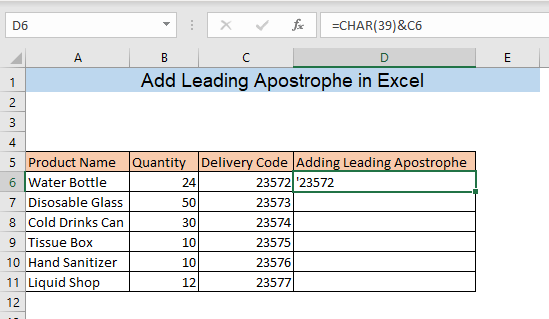
Arrastatu gelaxka D6 zure datu-multzoaren amaierara arte eta C zutabeko datuak jasoko dituzu D zutabean apostrofo nagusiekin.

3. CONCAT funtzioa
Apostrofo nagusiak gehitzeko beste modu bat CONCAT funtzioa erabiltzea da. Idatzi formula hau D6 gelaxkan,
=CONCAT("'",C6) Hemen formulak apostrofo bat gehituko du ( ' ) C6 gelaxkako datuen aurrean eta eman emaitza D6 gelaxkan.

Sakatu SARTU eta D6 gelaxkan ikusiko duzu apostrofo bat gehitu dela C6 gelaxkaren datuen aurrean.

Arrastatu D6 gelaxka zure datu-multzoaren amaierara eta C zutabearen datuak jasoko dituzu D zutabean apostrofo nagusiekin.

Zure informazioa lortzeko, KATENATU funtzioa ere erabil dezakezu zeregin bera egiteko.
4. Gehitu apostrofo nagusia VBA kodearekin
Datu multzo oso luzea baduzu, aurreko metodoekin apostrofo nagusiak gehitzeko prozesua nekagarria izan daiteke. Baina Microsoft Visual Basic aplikazioen (VBA) -ren laguntzaz, erraz gehi ditzakezu apostrofo nagusiak pare batekin.klikak.
Lehenik eta behin, makro bat ezarri behar dugu apostrofo nagusiak gehitzeko. Sakatu ALT+F11 VBA leihoa irekitzeko. Leiho honetako Proiektua panelean, egin klik eskuineko botoiarekin orri-izena eta zabaldu Txertatu . Horren ondoren, egin klik Modulua n Modulua(Kodea) leihoa irekitzeko.
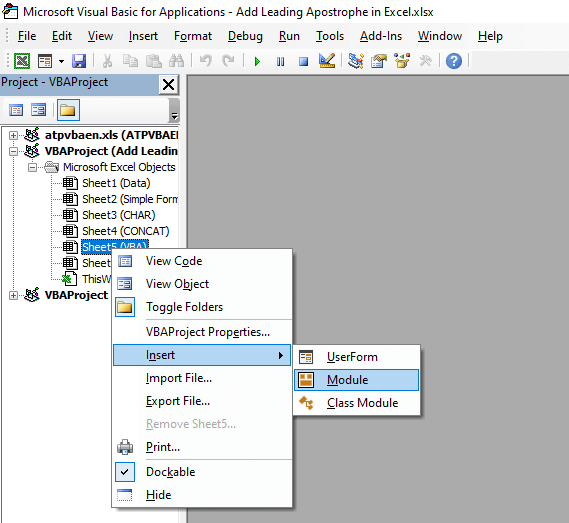
Modulua (Kodea) ) leihoan sartu hurrengo kodea,
8181
Hemen kodeak apostrofo bat gehituko du hautatutako gelaxka bakoitzean makroa exekutatu ondoren.

Txertatu ondoren kodea, itxi VBA leihoa. Orain, hautatu apostrofo nagusiak gehitu nahi dituzun gelaxkak eta joan Ikusi fitxara eta egin klik Makroak aukeran.

Makro izeneko leiho bat irekiko du. Hautatu AddAnApostrophe Makro izena koadroan eta egin klik Exekutatu aukeran.
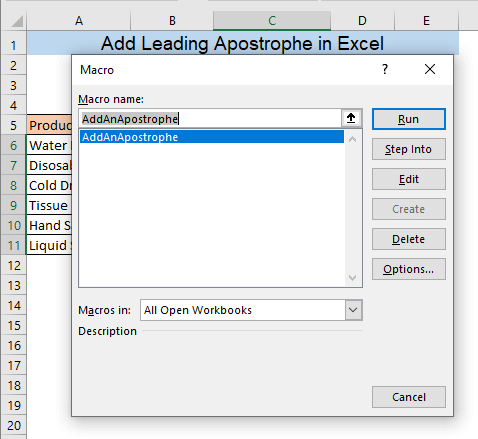
Ondorioz, guztiak hautatutako gelaxken apostrofo nagusia izango da. Baina zelulak behatzen badituzu, ikusiko duzu ez dela apostroforik agertzen gelaxka horietan eta errore-seinale bat dago gelaxka guztietan. Egia esan, apostrofoa ezkutatuta dago eta errorearen seinalea erakusten da, gelaxka bakoitzaren datuak zenbaki bat direlako baina orain testu bihurtzen da. Excel-ek akats gisa tratatzen du. Hala ere, formula-barratik ezkutuko apostrofoa ikus dezakezu, eta klik gutxi batzuekin errore-ikurra kendu dezakezu.

Edozein gelaxka batean klik egiten baduzu eta begiratzen baduzu. formula-barra liderra dagoela ikus dezakezuapostrofoa. Errorearen seinalea kentzeko, egin klik hautatutako gelaxkaren ezkerraldean agertzen den Errorearen seinalea koadroan.
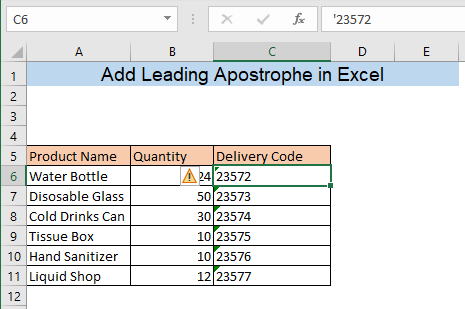
Errorea sakatu ondoren. sinatzeko kutxa goitibeherako menu bat agertuko da. Hautatu Ez ikusi errorea menu honetan.

Orain ikus dezakezu gelaxka horretan errore-seinalerik ez dagoela. Errore-ikurra gelaxka guztietatik ezaba dezakezu antzeko moduan.

5. Apostrofo nagusia gehitzeko berehalako leihoa
Gehitzeko beste modu erraz bat Apostrophe nagusia VBA ren Berehalako leihoa erabiltzen ari da. Sakatu ALT+F11 VBA leihoa irekitzeko eta, ondoren, sakatu CTRL+G Berehalako leihoa irekitzeko. Orain sartu hurrengo kodea Berehala leiho honetan eta sakatu SARTU .
1634
Kodeak lehen apostrofo bat gehituko du C6 barrutiko gelaxka guztietan: C11 . Azkenik, itxi VBA leihoa.

Ondorioz, zure zelula bakoitzak apostrofo nagusi bat izango du. Errorearen seinalea gelaxketatik kendu nahi baduzu, jarraitu aurreko metodoan aipatzen diren urratsak.


